Vaikka 'sattumanvarainen' erilaisten kokoisten pallo-objektien sijoittelu ei todellakaan haasta ketään, löydät tavalliseen tapaan aloitustiedostoni paketista yhdessä työtiedostojen kanssa.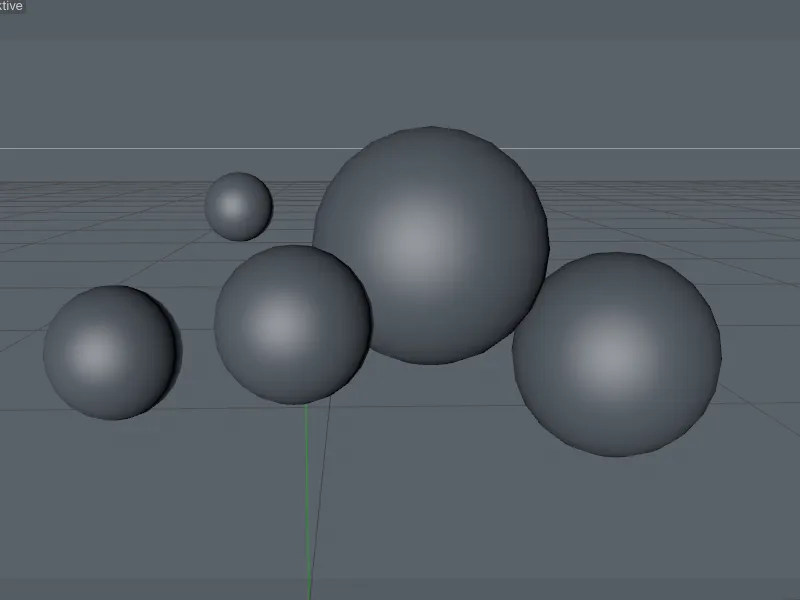
Viiden eri kokoisen pallo-objektin lisäksi kohtaatte Kuula-objektin ympäristöä varten ja myös oman Kamera. Nämä kaksi kohteen objektia auttavat meitä luomaan ensimmäisessä vaiheessa sopivan taustan, jotta saippuakuplat tulevat myöhemmin hyvin esille.
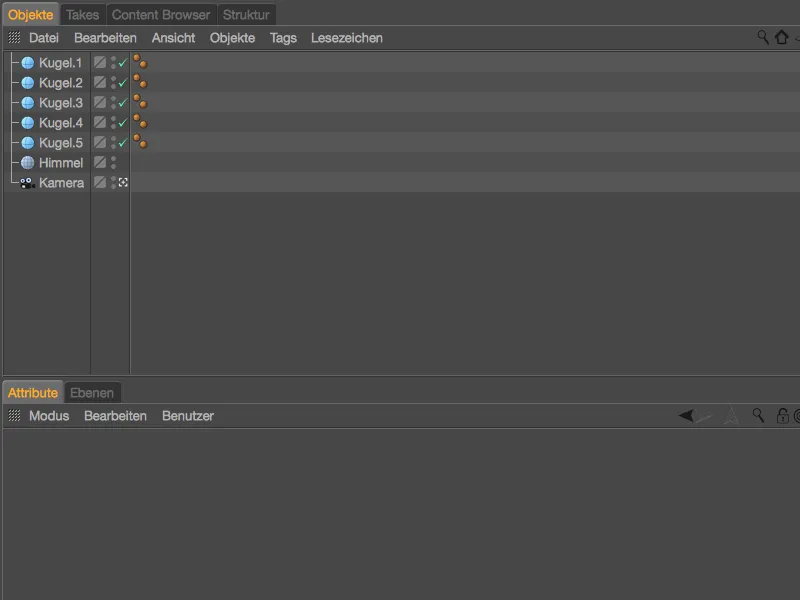
Skenaarioympäristön asettaminen
Kuten kaikki taittavat materiaalit, myös saippuakuplat tarvitsevat ympäristön joka voi heijastua niihin. Sitä varten tarkoitettu Taivas-objekti on jo asennettu kohtaukseemme ja "Taivas" niminen materiaali löytyy tämän ympäristön Materiaali-editorista.
Koska HDR-kuvien jakaminen Cinema 4D:n Sisältöselaimesta ei ole sallittua: Valitkaa sopiva ympäristö HDRI-kuvatiedostona Sisältöselaimesta, omasta kokoelmastanne tai internetin hakutulosten kautta ja lataakaa se tiedostona Sateet-kanavaan Taivas-materiaalissa.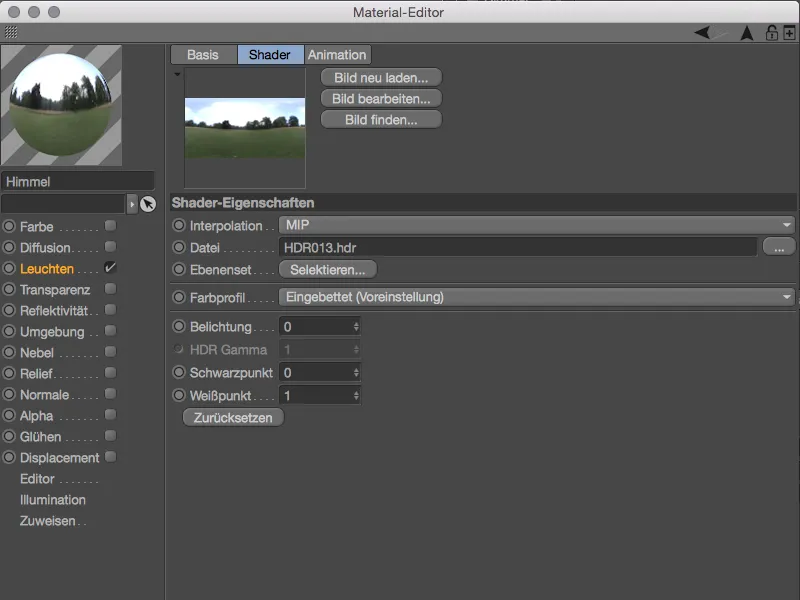
Mikäli käytätte samaa tai samankaltaista HDR-kuvaa vertailukelpoisella värimaulla, saatatte tuntea että ilme on hieman tylsä. Mielestäni aurinkoinen iltapäivä sopii paremmin saippuakuplien kanssa, siksi alkuperäinen HDR-kuva saa kevyen väripäivityksen.
Klikkaamalla Tekstuur-näppäintä ja lataamalla Taivastin-valikosta Taso-tekstuuri tehokkaan HDRI-tekstuurin päälle.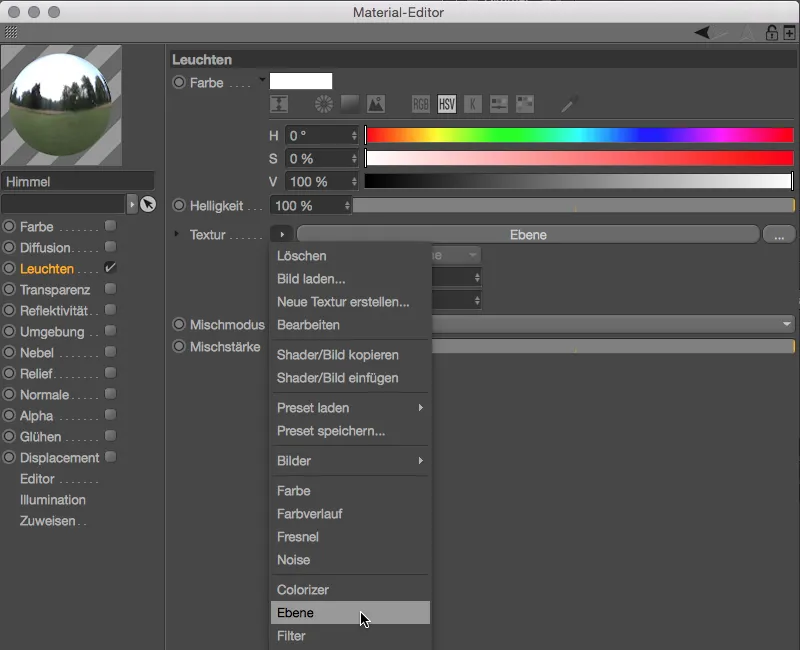
Älkää huolehtiko, HDRI-tekstuuria ei ole poistettu tai kirjoitettu yli, vaan se on pikemminkin bittien tasolla meidän luomassamme Taso-tekstuuri. Väripäivityksen varmistaa nyt Värikulma-tekstuuri, jonka lisäämme Tekstuuri…-näppäimestä toisena tasona.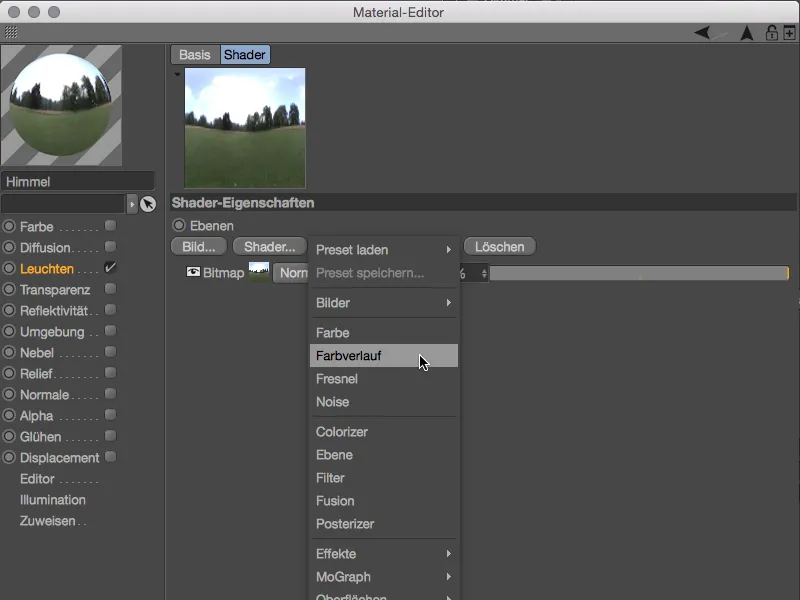
Pienellä esikatseluneliöllä voimme siirtyä Värikulma-tekstuurin asetuksiin. Saadaksemme pystyvärikkään kulun muutamme Tyypin asentoon 2D - V. Itse värisävy on tietysti täysin teidän päätettävissänne - oman vihreästä keltaiseen ja punaiseen siirtyväni sävyni antaa HDR-kuvalliselle kirkkaan ja aurinkoisen iltapäivätunnelman.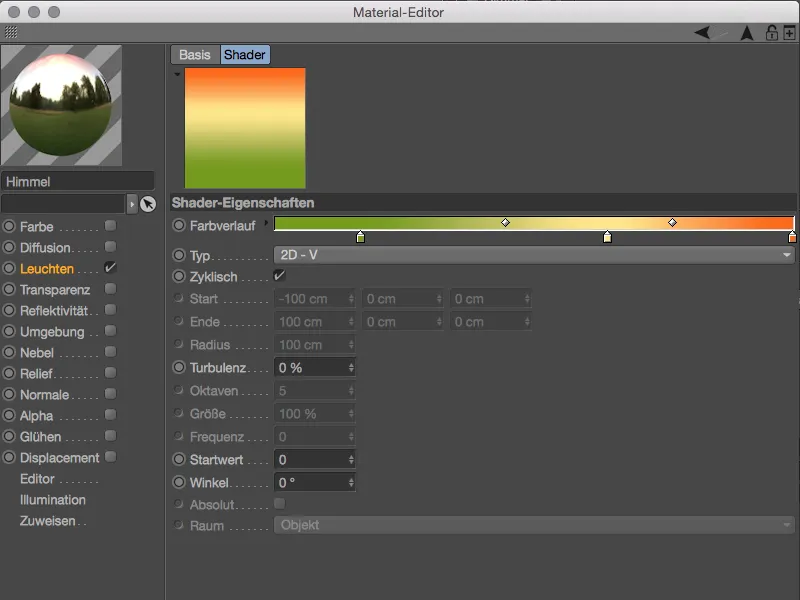
Ylänuolen painalluksella palaamme takaisin Taso-tekstuurin tasanhallintaan. Siellä vaihdamme Värikulma-tason sekoitustilan Kertolaskuksi, jotta värikulun vaikutus HDR-kuvaamme muodostuu halutulla tavalla. Jos väri on liian voimakas, vähentäkää vain tason vaikutusta prosentuaalisesti, omassa tapauksessani 80 %.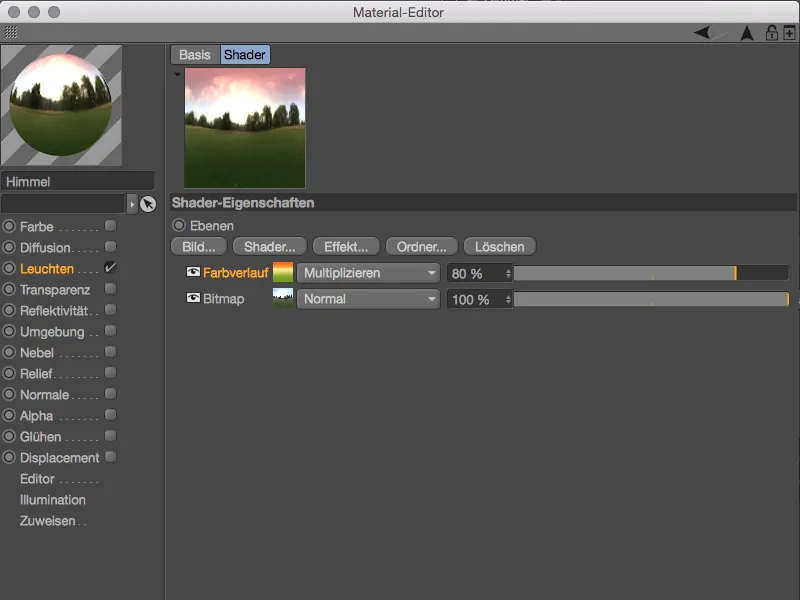
Ympäristön materiaali on valmistunut, joten voimme nyt määrittää sen Taivas-objektille raahaamalla ja pudottamalla sen Materiaali-valintaan Objekti-valitsimessa. Tekstuuri-Tunnuksen asetusten kautta asetamme tekstuurin Projektio hyvin sopivaksi HDRI-ympäristölle Pallon-Kartoitukseen.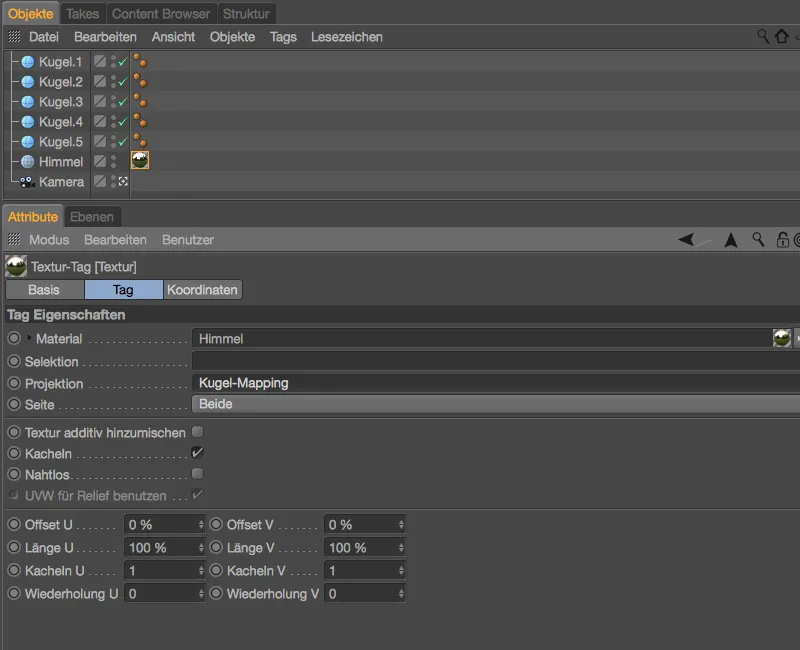
Kuten alussa mainittiin, meillä on Taivas-objektin lisäksi myös Kamera ympäristön luomista varten. Sen avulla voimme tuoda kamerahäiriötä taustalla olevaan HDR-kuvaan, jotta saippuakuplat erottuvat kunnolla. Kamera on jo asennettu, joten käsittelemme välittömästi Renderöi-valintoja.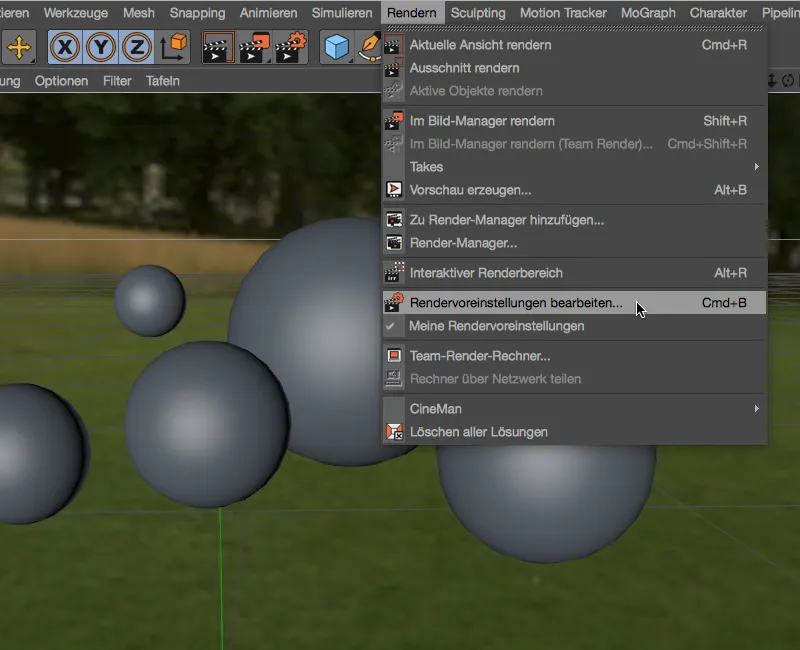
Tarkoituksemme vuoksi Standardi-kameran tai Standardi-renderöijän Tarkennusalan riittää meille. Löydämme sen painamalla Teemat…-näppäintä ja aktivoimme sen kohtaukseemme.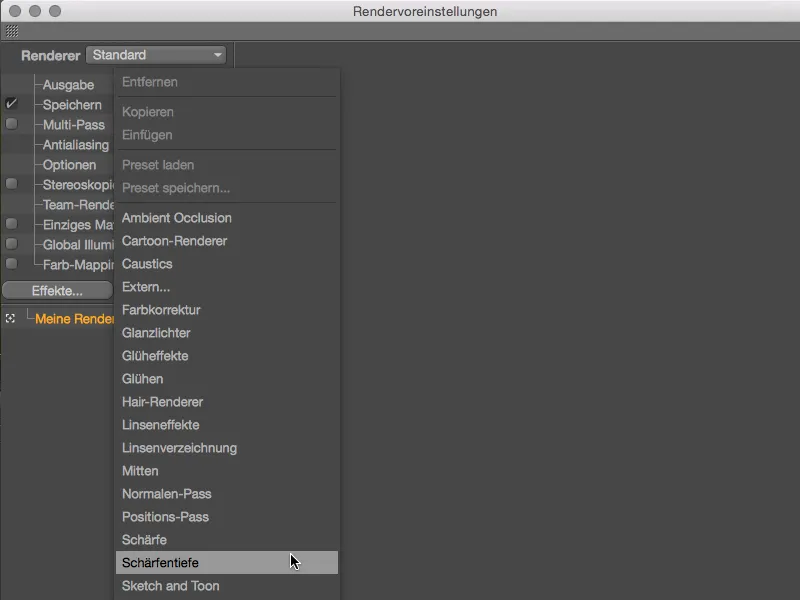
Koska tarvitsemme sumeuden vain taustalla olevalle Taivas-objektille, meidän täytyy huolehtia ainoastaan Schärfentiefe asetteluista Schärfentiefe-asetuksissa. Omaan HDR-kuvaani riittää 5 %, jos haluatte taustan olevan sumeampi, voitte myös korottaa arvoa.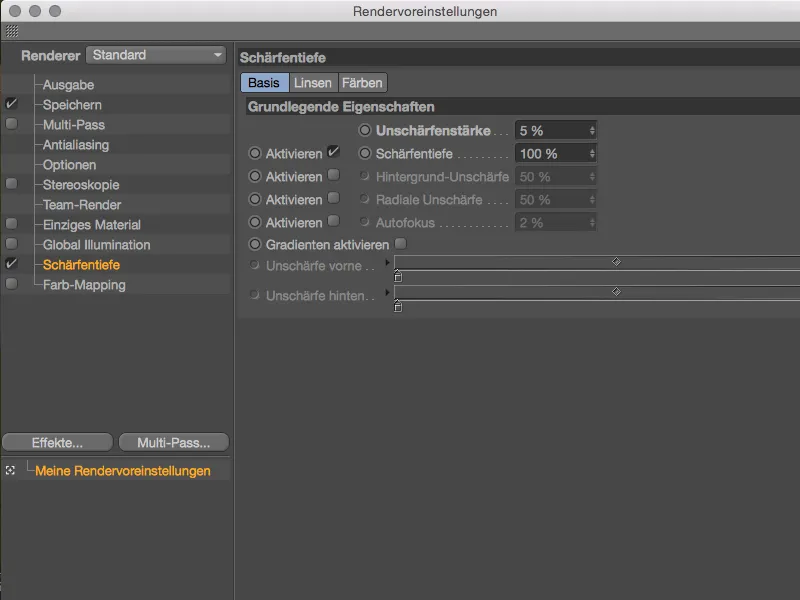
Syy siihen miksi Schärfentiefe toimii johtuu selvästikin aktiivisesta Kamera-objektista, jossa Objekti-sivulla on jo asetettu tarkennusetäisyys. Tällä hetkellä Kugel.4 on keskittynyt, mutta koska kaikki pallot ovat lähes samalla linjalla, eroa ei pitäisi huomata.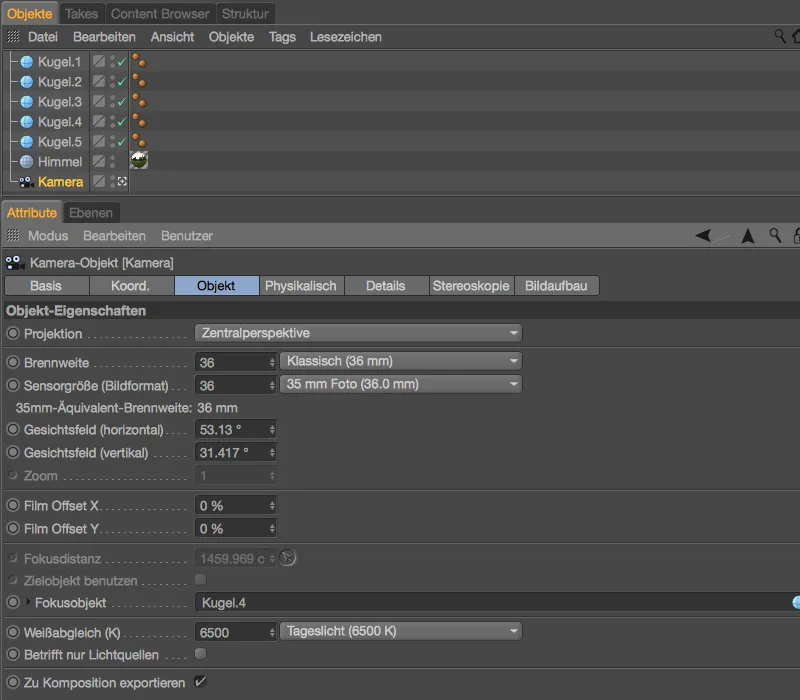
Kameran yksityiskohta-sivulla asetuksien valintaikkunassa on tärkeää, että takana oleva tarkennussyvyys on aktivoitu. Epäterävyyden rajoittuessa kauempana olevaan taivas-kohteeseen, vakioasetukset riittävät.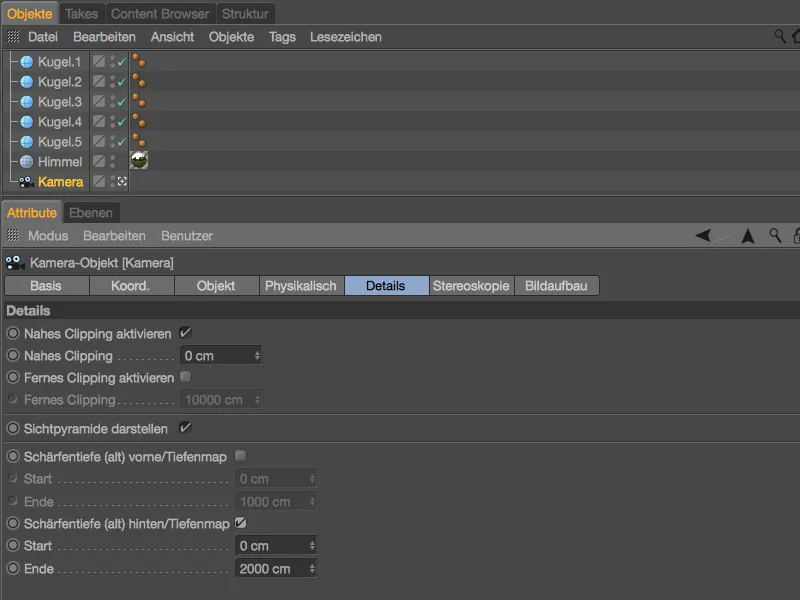
Näiden toimenpiteiden jälkeen kohtauksemme on valmiina saippuakuplien luomiseen. Kohtauksessa olevat pallot eivät leikkaa tai kosketa toisiaan. Nyt huolehdimme kuitenkin lopulta saippuakuplista Dünnfilm-Shaderin avulla.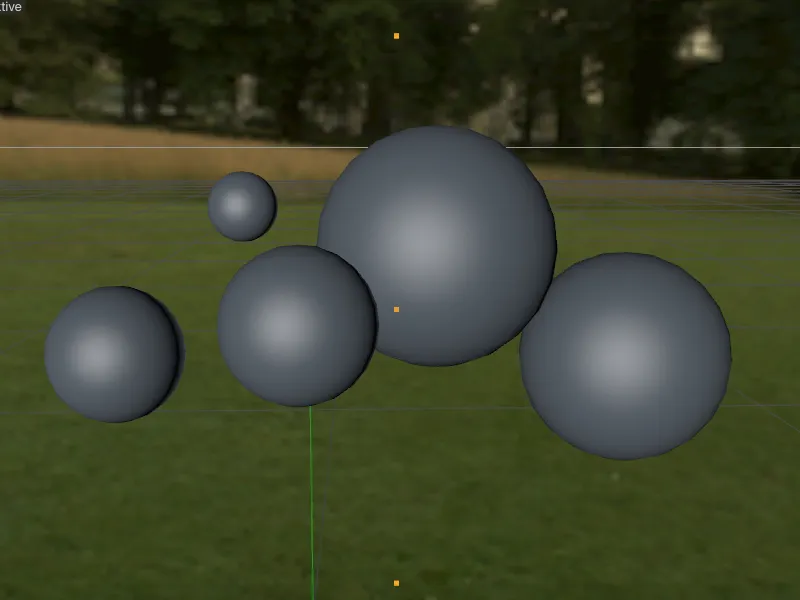
Dünnfilm-Shaderin efektin asettaminen
Koska arviointi muutoksista läpinäkyvällä materiaalilla, kuten saippuakupla, on luonnollisesti vaikeaa, käytämme apuna Dünnfilm-Shaderin asettamiseen valo-kanavaa, jota emme enää tarvitse jälkeenpäin.
Ensin luomme uuden materiaalin kaksoisklikkaamalla vapaata kohtaa Materiaali-hallinnassa ja aktivoimme materiaalin asetusvalintaikkunassa pohja-sivulla valo-kanavan.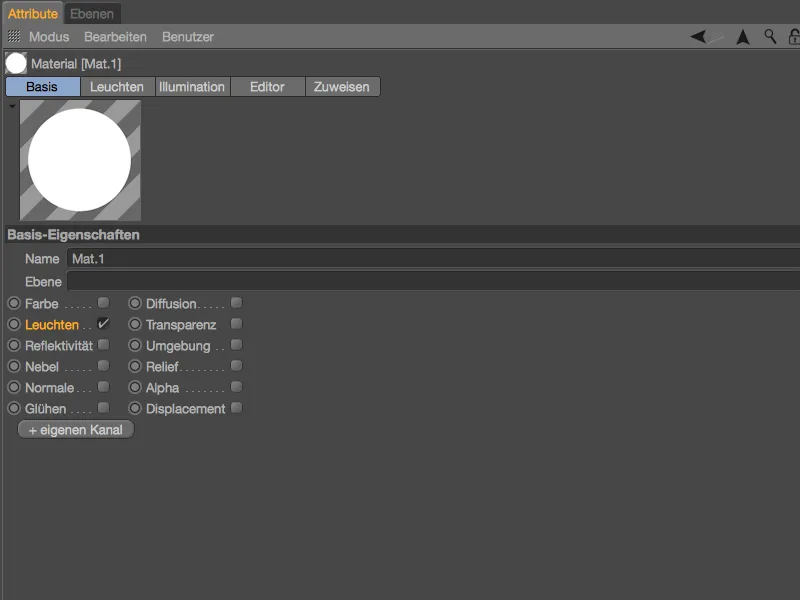
Valo-kanavan valo-sivulla avataan tekstuur-nappia käyttäen Shader-valikko ja valitaan sieltä vaikutukset-alivalikosta Dünnfilm-Shader tekstuuriksi.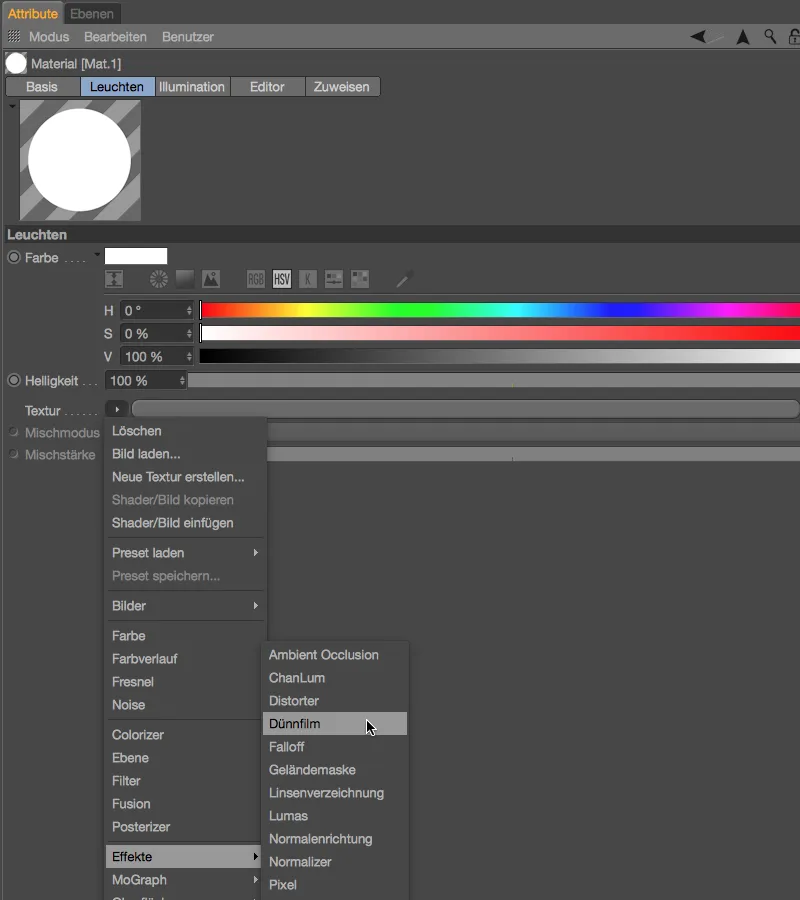
Jo Dünnfilm-Shaderin lataamisen jälkeen tunnistamme materiaaliesikatselussa siihen liittyvän sateenkaarevan efektin. Tällä hetkellä efekti perustuu ohueen kalvopaksuuteen ja siksi se ei ole vielä kovin vaikuttava.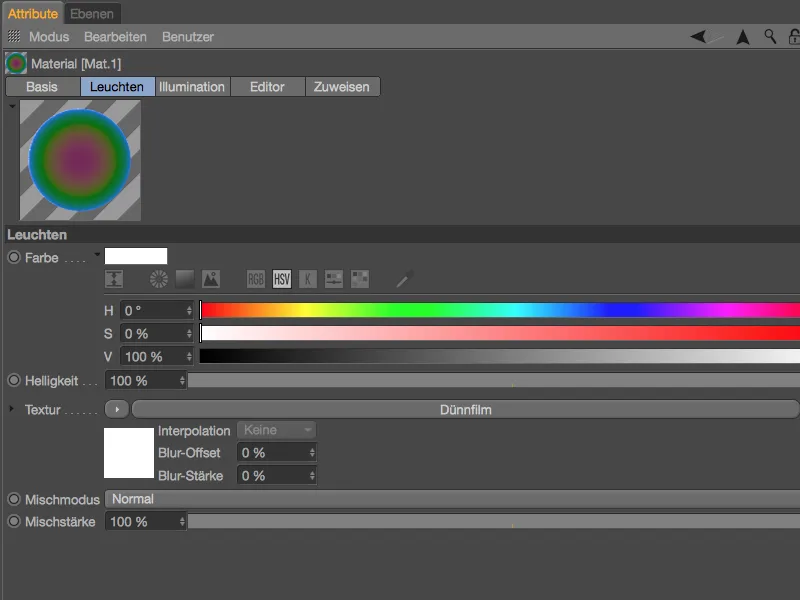
Klikkaamalla Dünnfilm-Shaderin painiketta siirrymme sen asetusvalintaikkunaan. Vaikka parametrien määrä on hallittavissa, jopa pienet poikkeamat voivat vaikuttaa merkittävästi tulokseen. Kuten paksuus- ja variaatio-parametrien numeroyksiköistä nähdään, käytämme tässä reaalimaailman lukemia. Asetetut 500 nanometriä vastaavat valkoisen valon keskimääräistä aallonpituutta ja tarjoavat hyvän lähtökohdan ensimmäisille askelillemme.
Paksuus on tällä hetkellä vielä vakio ja variaatio-parametri on harmaana. Nyt meidän tehtävänämme on säätää paksuuden variaatiota sopivan tekstuurin avulla joko omien mielikuvituksemme tai luonnonmukaisten olosuhteiden mukaisesti.
Aloitamme ensimmäisen saippuakuplamateriaalimme väriliukumäärityksellä-Shaderista, jonka tuomme tekstuur-nappia käyttäen Shader-valikosta.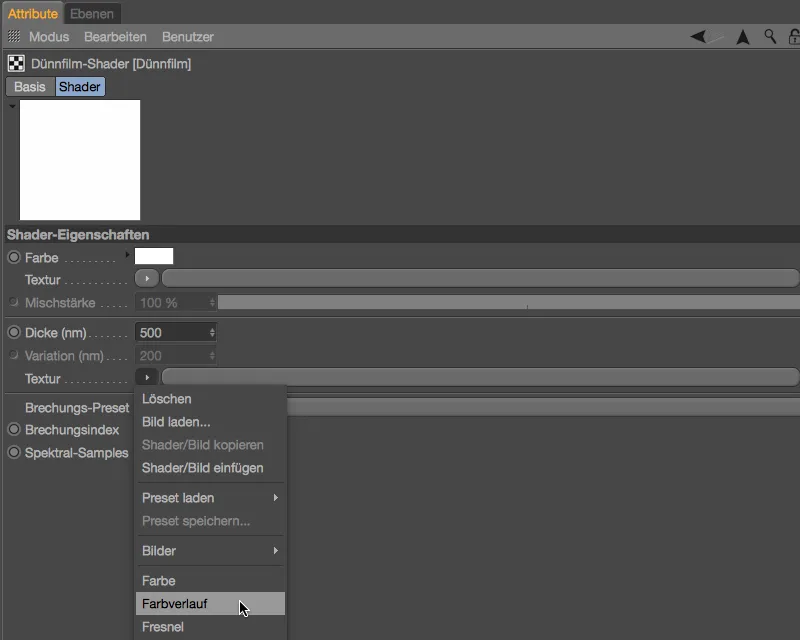
Avataksesi väriliukumääritys-Shaderin asetusvalintaikkuna, klikkaa Shader-nappia ja muuta liu'un suuntaa parametrilla Tyyppi 2D - Vksi pystysuoraan. Koska saippuakuplan ohut kalvo altistuu painovoimalle, pystysuuntainen variaatio on varmasti hyvä valinta.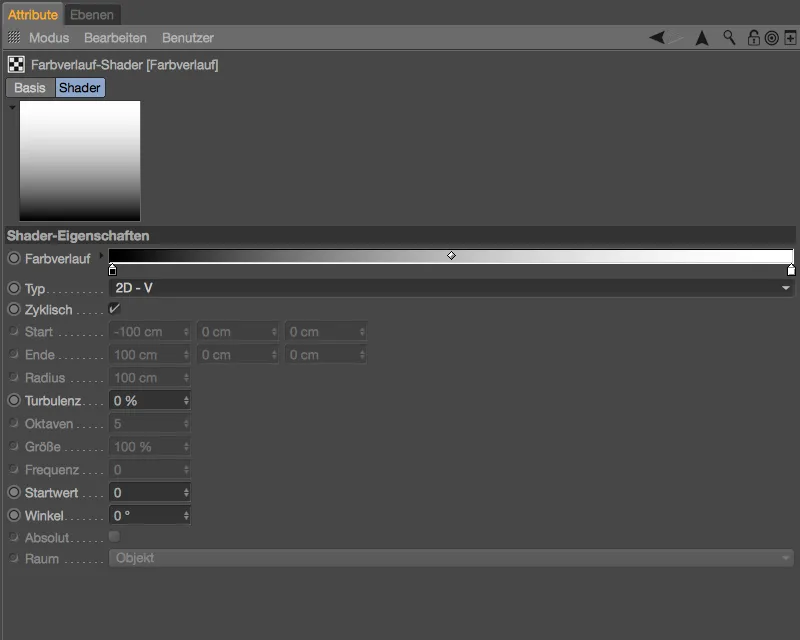
Nyt variaatio-parametri on vihdoin käytettävissämme. Säilytämme ensimmäiselle saippuakuplallemme vakio-variaation, 200 nm. Tämä tarkoittaa käytännössä, että kalvon paksuus saippuakuplassa vaihtelee 300 ja 700 nanometrin välillä.
Öljykalvon murtumiskerroin on noin 1,3. Tämän arvon voimme määrittää saippuakuplille Dünnfilm-Shaderissa.
Kun siirrymme nuolinäppäimestä takaisin valo-kanavan asetusvalintaikkunaan, näemme muutosten vaikutukset jo materiaaliesikatselussa.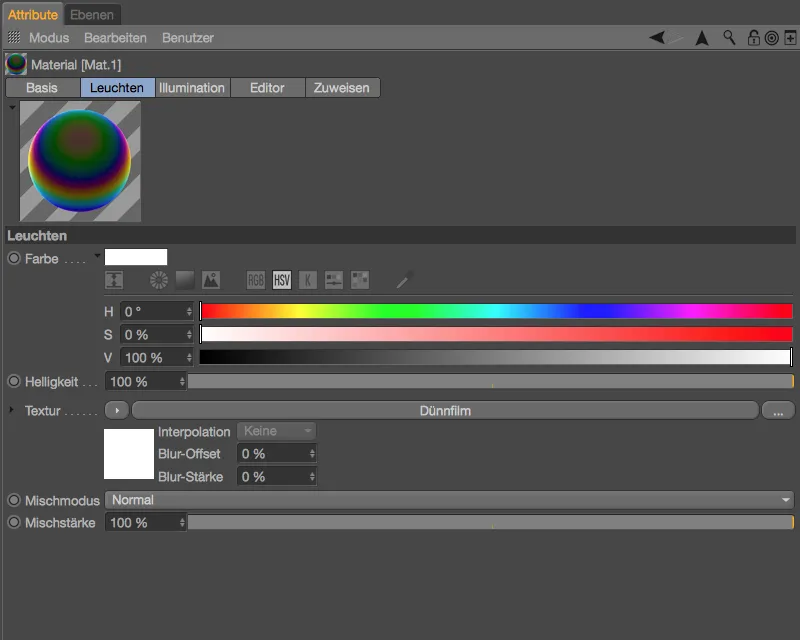
Läpinäkyvän materiaalin viimeistely
Kuten alussa mainittiin, valo-kanava toimii yksinomaan sateenkaareffektin visualisointiin. Ensimmäisen saippuakuplamateriaalin viimeistelyyn tarvitsemme perustetun Dünnfilm-Shaderin. Kopioimme sen siis kaikkine tehtyine asetuksineen tekstuur-nappia käyttäen Shader-valikosta komennolla Shader/Kuva kopioi leikepöydälle.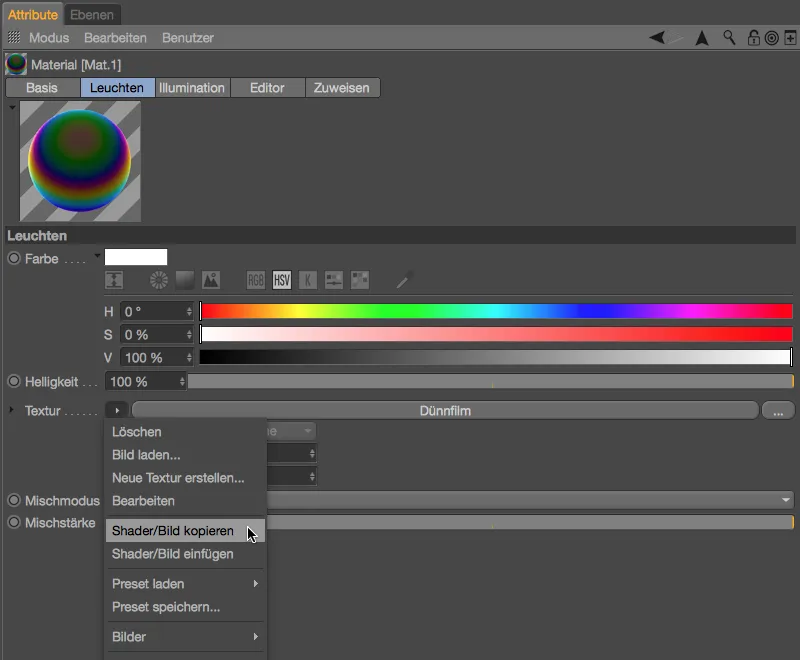
Ensimmäisen saippuakuplamateriaalin pohja-sivulla poistamme nyt valo-kanavan ja aktivoidaan sen sijaan heijastavuus- ja läpinäkyvyys-kanava. Lisämateeriaalikanavia ei tarvita saippuakuplamateriaalille.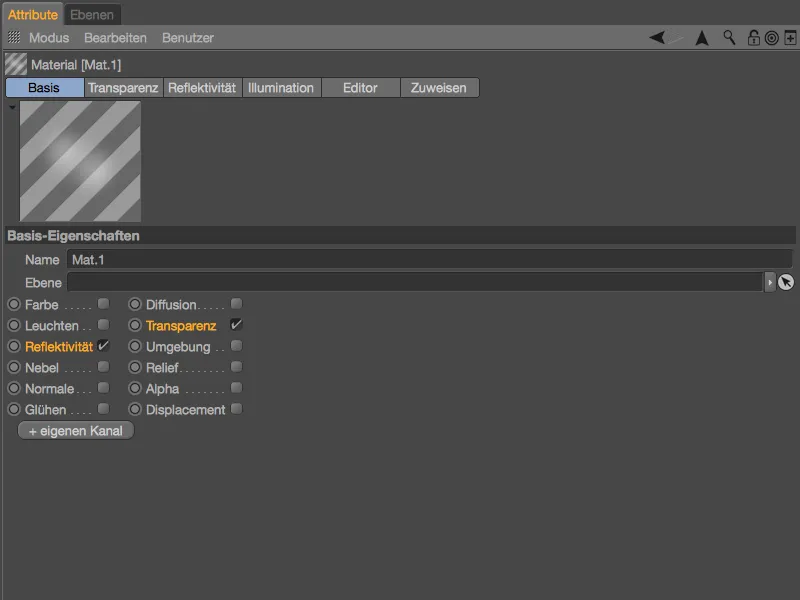
Materiaalimme heijastavuus-sivulla löydämme läpinäkyvyys-tason lisäksi automaattisesti luodun vakio-heijastuva-tason. Poistamme jälkimmäisen yksinkertaisesti Poista-nappia käyttäen …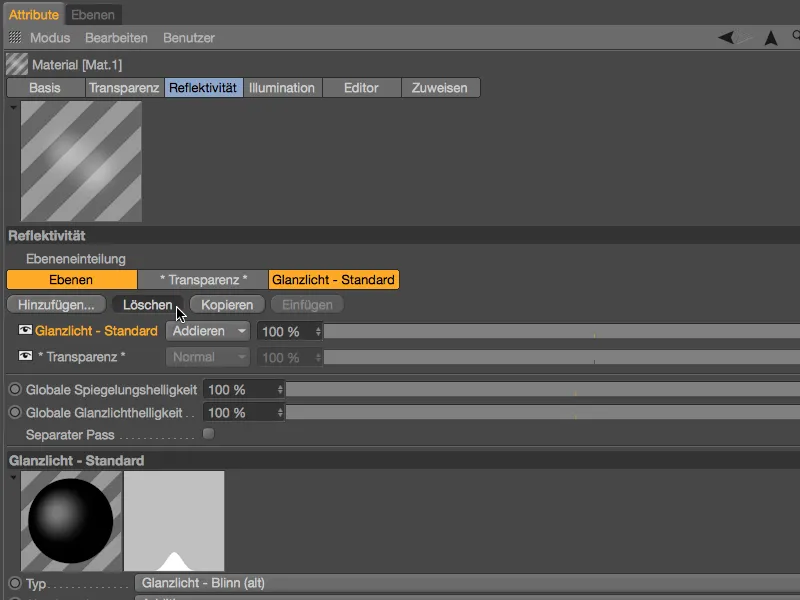
… ja luovat sen sijaan uuden tyyppisen kerroksen Beckmann tai GGX painikkeella Lisää….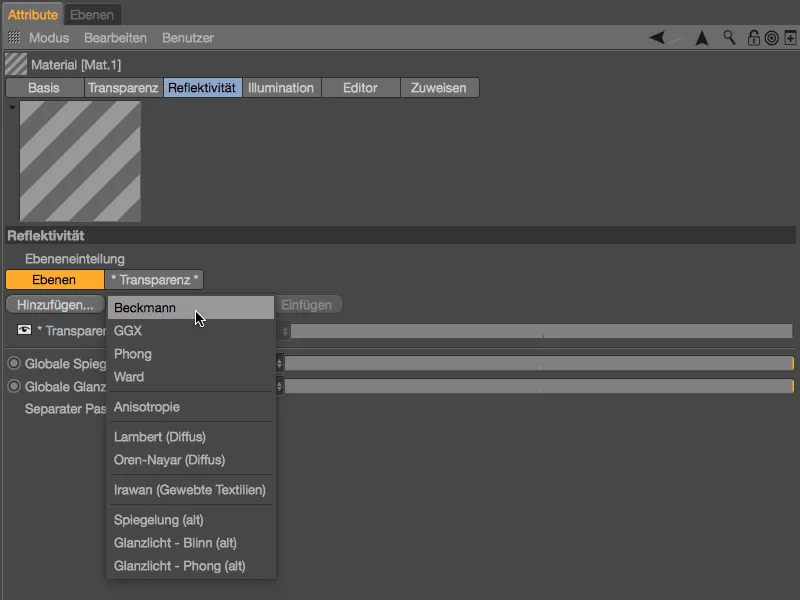
Tällä uudella Heijastus-kerroksella avataan osio Kerroin: Väri ja lisätään kopioitu Ohutkalvoshader tekstuurina käyttäen Suodattimet-valikkoa tekstuuripainikkeen avulla.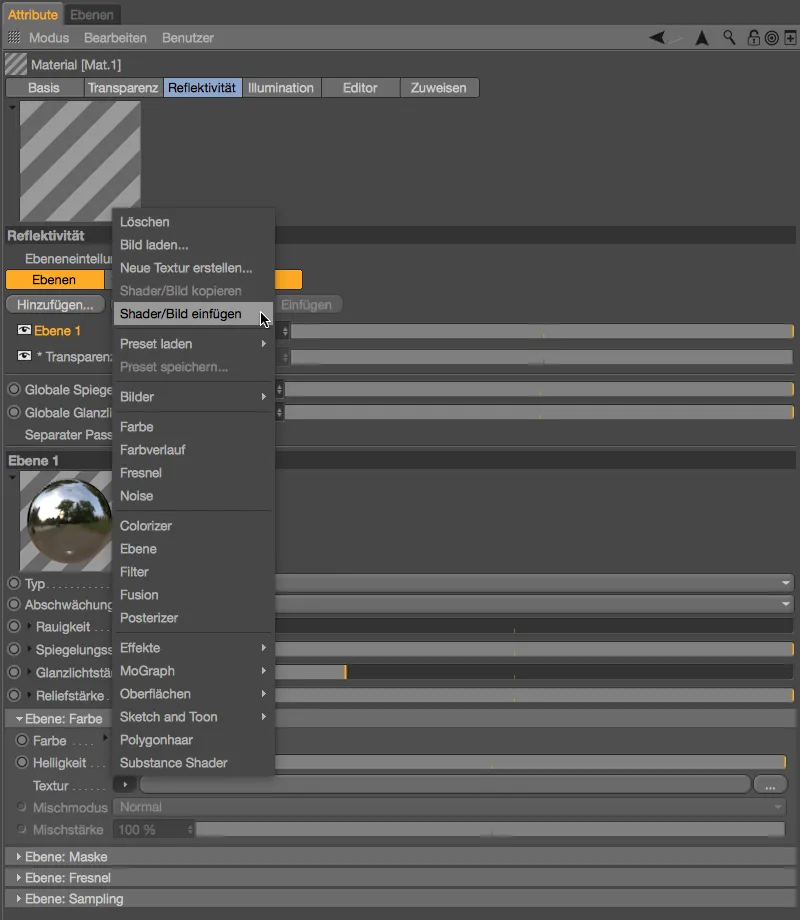
Nyt pitäisi olla selvää, miksi emme suoraan siirtyneet asettamaan Ohutkalvoshaderia Heijastus-kanavaan: Materiaalin esikatselu ei ole kovin informatiivinen.
Heijastus-kanava on jo asetettu, mutta Läpinäkyvyys-kanavassa on vielä tehtävä pieni mutta erittäin tärkeä säätö. Ylempi Materiaalin esikatselu näyttää jo ongelman: vallitseva läpinäkyvyys ei anna mahdollisuutta Ohutkalvoshaderille.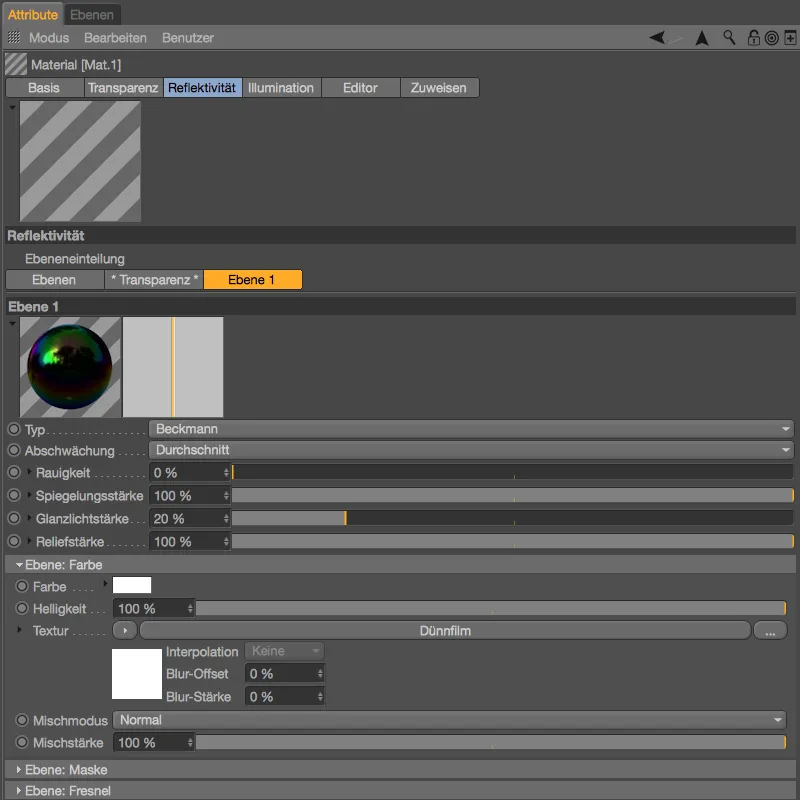
Tämä ongelma on kuitenkin nopeasti korjattavissa, aktivoimalla Läpinäkyvyys-kanavassa vaihtoehdon Lisäävä. Nyt läpinäkyvyys lisätään jo olemassa oleviin väritietoihin - Ohutkalvoshaderimme säilyy koskemattomana ja näkyy myös Materiaalin esikatselussa.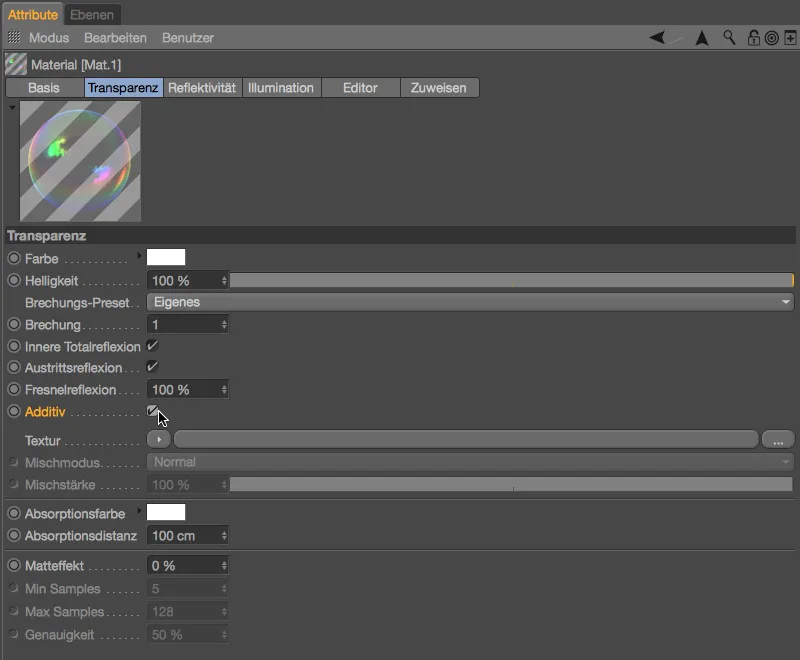
Nyt saippuakalvo-materiaalimme on valmis ensimmäiselle pallo-objektille. Voimme yksinkertaisesti raahata sen Materiaali-hallinnasta jollekin palloista Muokkausnäkymässä tai Objektihallinnassa.
On korkea aika testata renderöinti: Ohutkalvoshader on hyvin näkyvissä ja ympäristö, joka luotiin taivaan kautta, heijastuu saippuakalvolle hyvin.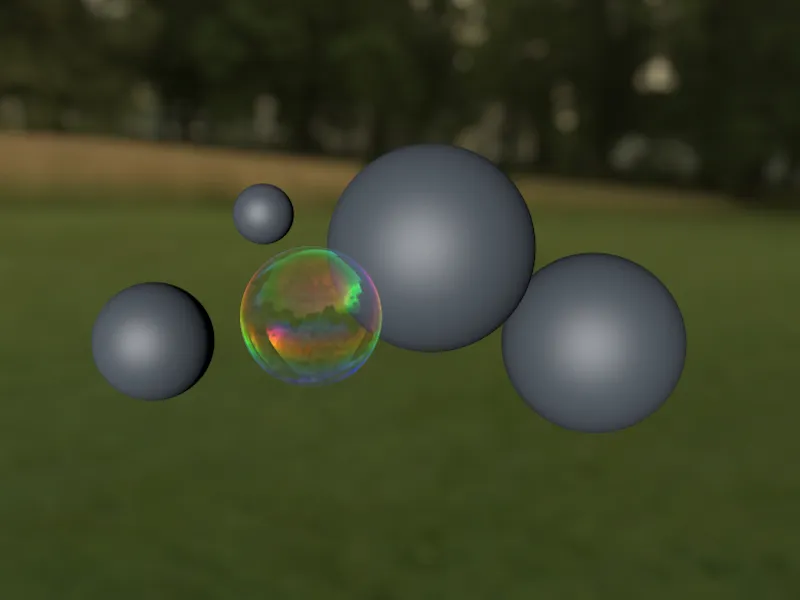
Muita saippuakalvojen - Ohutkalvoshaderin variantteja
Neljää muuta Pallo-objektia varten muokkaamme olemassa olevaa Ohutkalvoshaderia hieman. Tämä tekee kohtauksesta uskottavamman ja antaa samalla mahdollisuuden kokeilla parametreja. Omia variaatioitani tulee pitää vain ehdotuksina.
Neljän lisäsaippuakalvon materiaalin voimme luoda nopeasti kahdennetusta materiaalista vedetyn Ctrl-näppäintä painamalla Materiaali-hallinnassa. Selkeämmän esityksen vuoksi olen asettanut kaikki Ohutkalvoshaderit uudelleen Valo-kanavassa.
Toisessa saippuakalvon materiaalissa olen pienentänyt Ohutkalvoshaderin Variaation 30 nm:iin.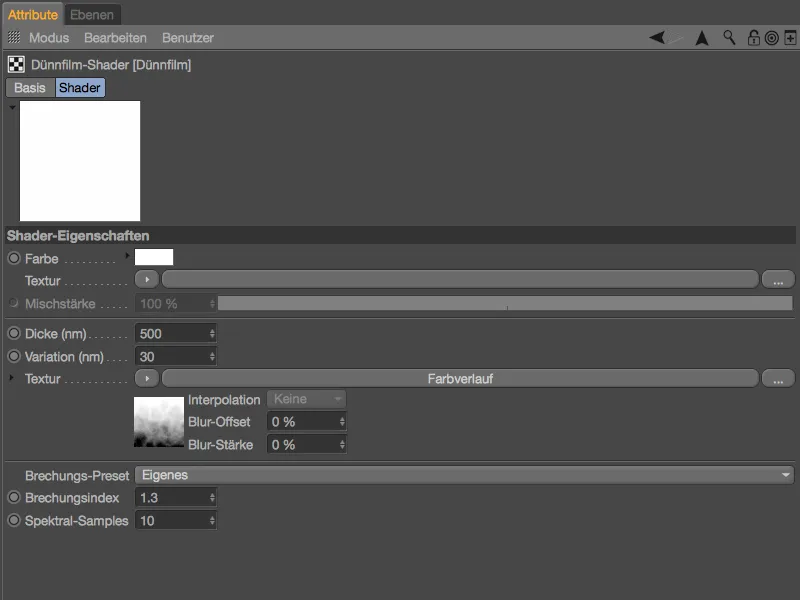
Jotta Värienvaihtelu näyttäisi elävämmältä, sen asetusten dialogiruudussa on taustalla 30 % Turbulenssia. Yksi monista tavoista saada värivalikoimaan enemmän eloa.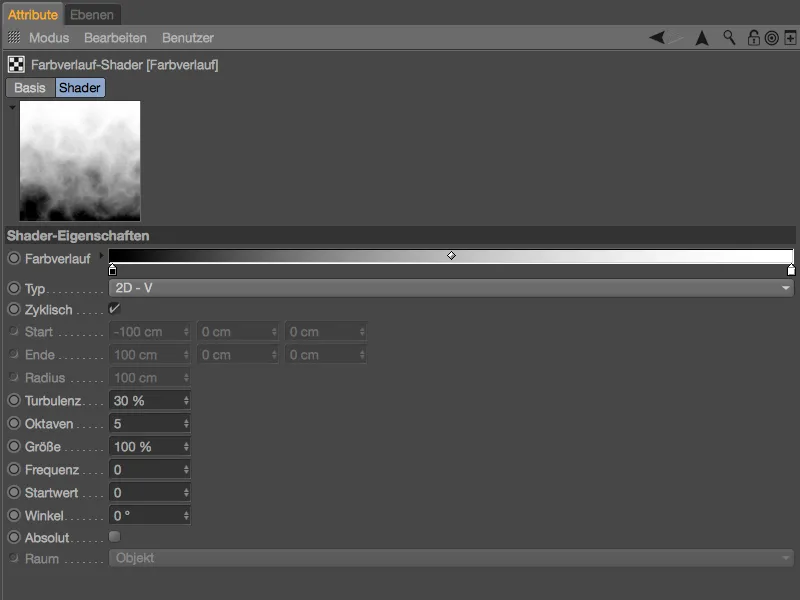
Kuten Materiaalin esikatselusta voidaan nähdä, pelkästään Variaation muuttaminen saa toisen saippuakalvon vaikuttamaan täysin erilaisen väripaletin alueella.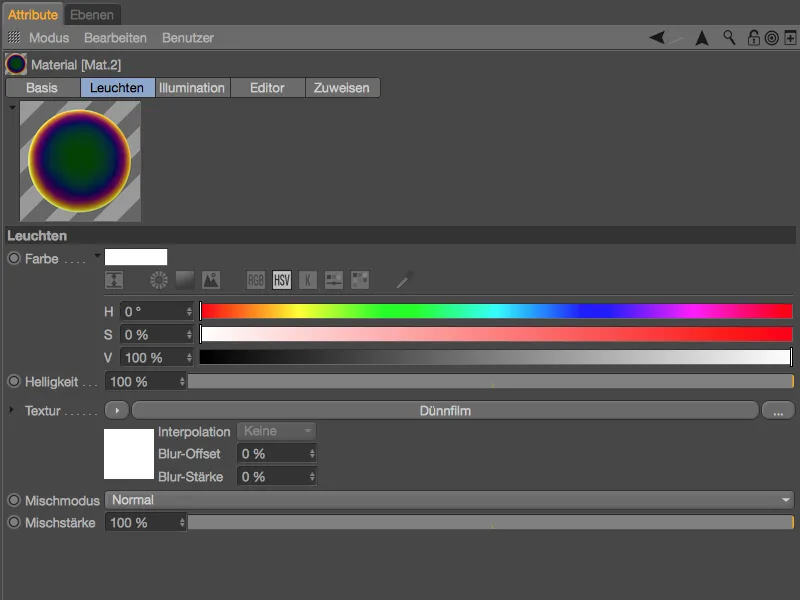
Kolmannessa saippuakalvon materiaalissa olen asettanut vaihtelevan kerrospaksuuden 100 nm:iin ja kääntänyt Värienvaihtelun pystysuorasta suunnasta vaakasuoraan 2D - U -tyypin kautta.
Jälleen Materiaalin esikatselussa on hyvin nähtävissä värimuutokset ja nyt vaakasuora suunta. Vaikka saippuakalvot ja niiden pinnan kalvo saattavatkin olla painovoiman alaisia, heti puhalluksen jälkeen vaakasuuntainen vaihtoehto olisi myös johdonmukainen.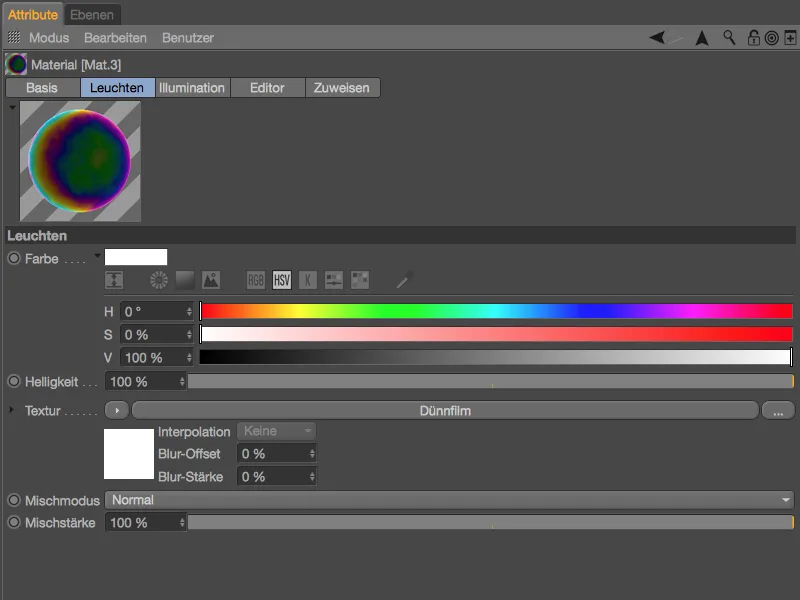
Neljännellä saippuakalvon materiaalillani on jälleen pystysuuntainen värimuutos, jossa on Turbulenssia, mutta tällä kertaa huomattavasti pienempi alkukerrospaksuus, vain 300 nm.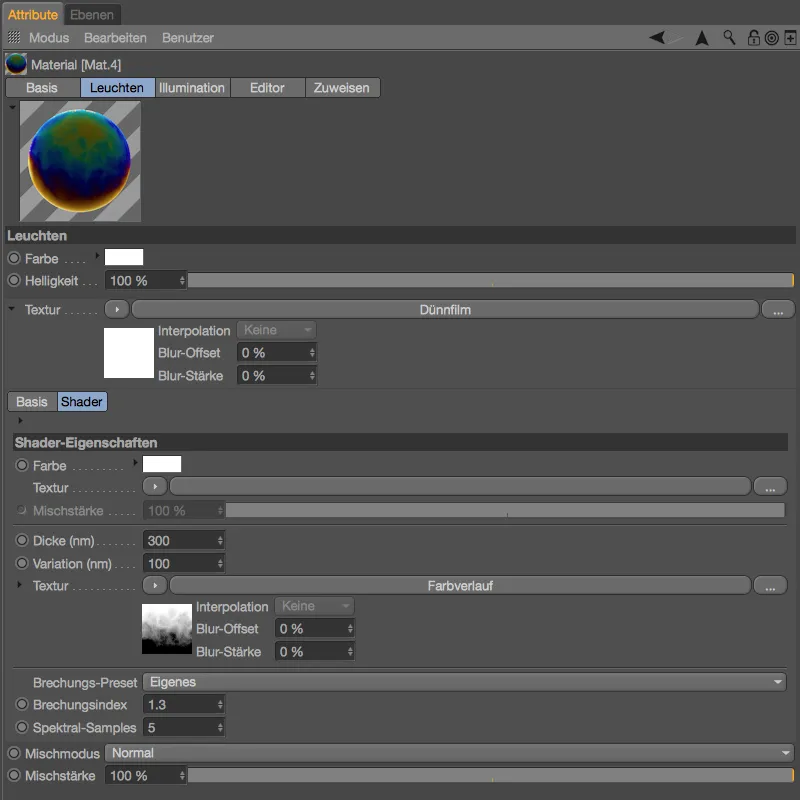
Viidennen ja viimeisen saippuakalvon materiaalin kohdalla vaihdamme kerrospaksuuden vaihtelun väripaletista Noise-Shaderiin. Oikeilla Shader-asetuksilla matkimme värikkäitä vääristymiä ja saarekkeita pinnalla.
Asetin lähtökerrospaksuuden tälle materiaalille 400 nm:iin ja asetamme aluksi Variaationn Suodattimet-valikosta Shader-painikkeen kautta Noise-Shaderin.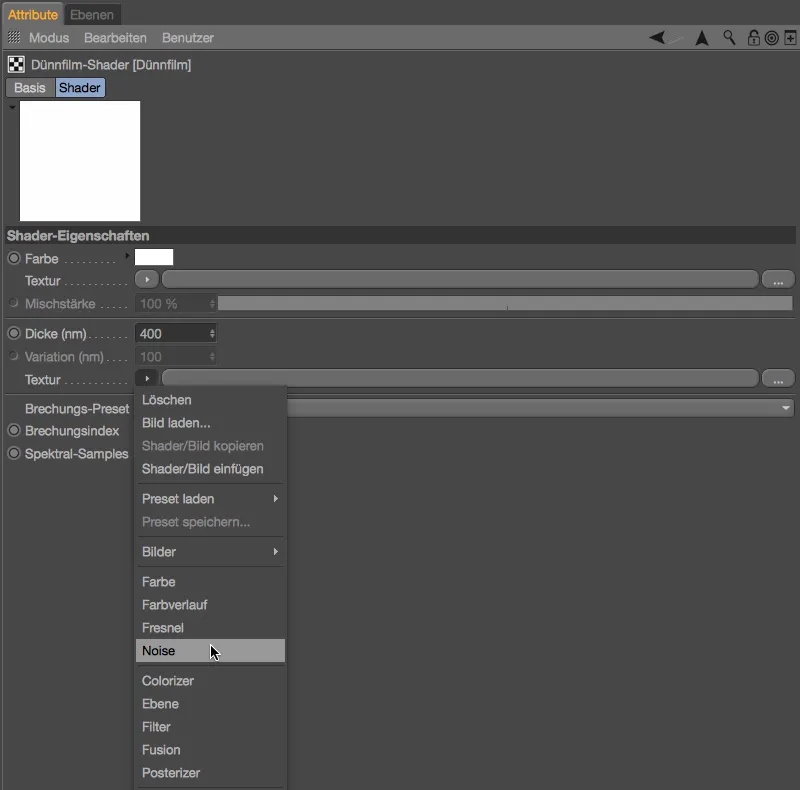
Klikkaamalla Shader-painiketta siirrymme Noise-Shaderin asetusruutuun. Valitsemme parhaiten öljykalvopinnoille sopivan Noise--variantin nimeltä Stupl. Jotta Shader olisi hyvin havaittava eikä liian hienovarainen, asetamme Yleinen koko kohdalleen 500 %. Hieman Alaosan rajaus auttaa leikkaamaan alaosan Shaderista, jotta saarekkeiden muodostaminen olisi hieman helpompaa.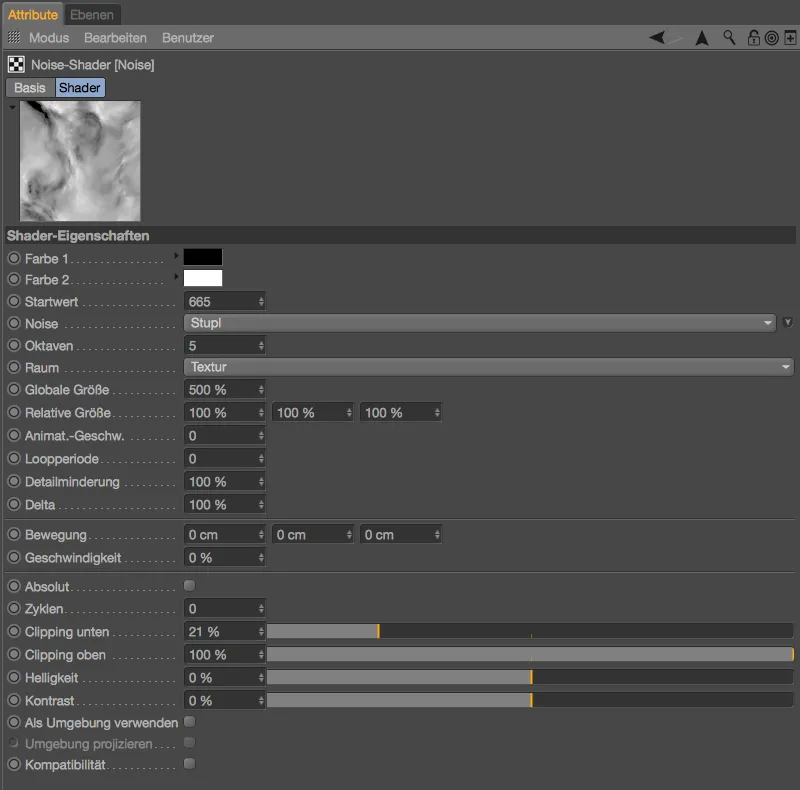
Materiaaliesikatselussa näemme jo nyt, että melu-Shader tekee erinomaista työtä. Jotta voimme tällä kertaa ottaa saippuakuplan muodon huomioon sen muotoilussa, lisäämme siihen vielä toisen shaderin. Valitsemalla Ohutkalvoshaderin tasolta painiketta Tekstuuri ja valitsemalla shader-valikosta Taso-Shaderin.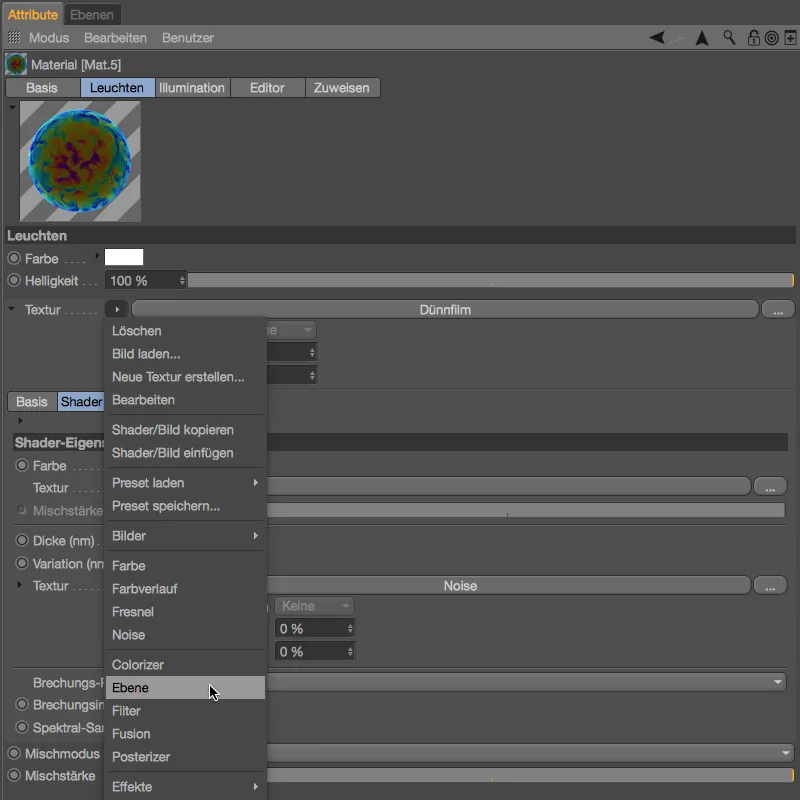
Tämän toimenpiteen jälkeen Taso-Shader on Tekstuurina materiaalikanavalla, melu-Shader on integroitu ensimmäiseksi tasoksi. Toinen taso lisätään klikkaamalla Shader… painiketta ja valitsemalla Häipymä-Shader. Tämä shader määrittää pinnan normaalin poikkeaman annetusta suunnasta, jolloin Melushader voi reagoida saippuakuplan pyöreään muotoon.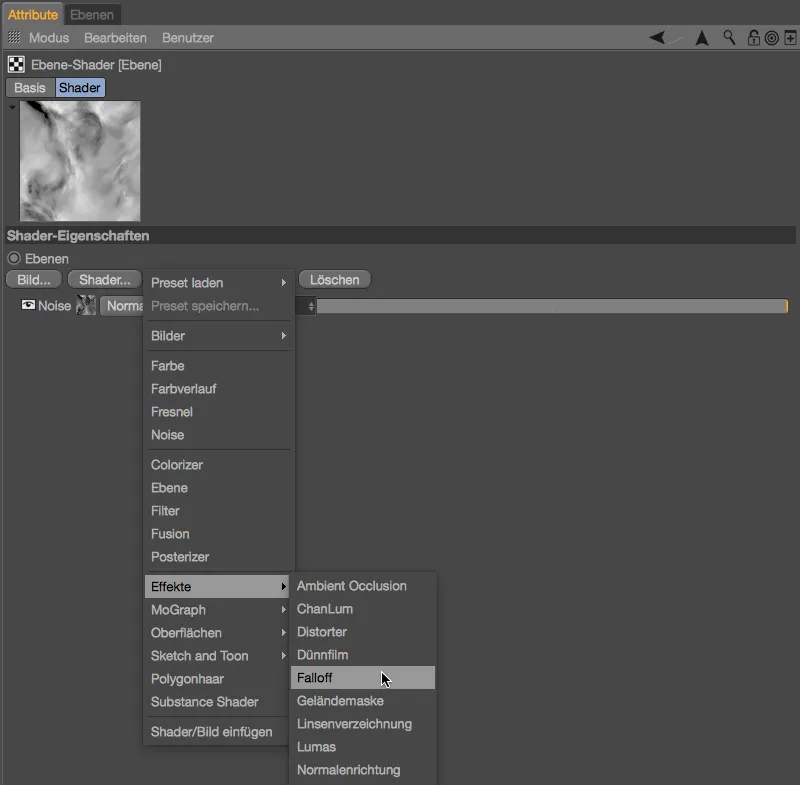
Häipymä-Shaderin asetusikkunassa poistamme ensin tarpeettomat värin säätimet ja luomme asteikon valkoisesta mustaan. Siirrämme molemmat maksimit hyvän matkan päähän toisistaan, jotta siirtymät eivät ole liian pitkiä tai pehmeitä.
Ylöspäin osoittavan nuolipainikkeen avulla siirrymme Taso-Shaderin asetusikkunaan ja asetamme Häipymä-Shaderin sekoitus tilaksi Kerro. Nyt molemmat shader-tasot lasketaan yhtä arvokkaasti yhteen.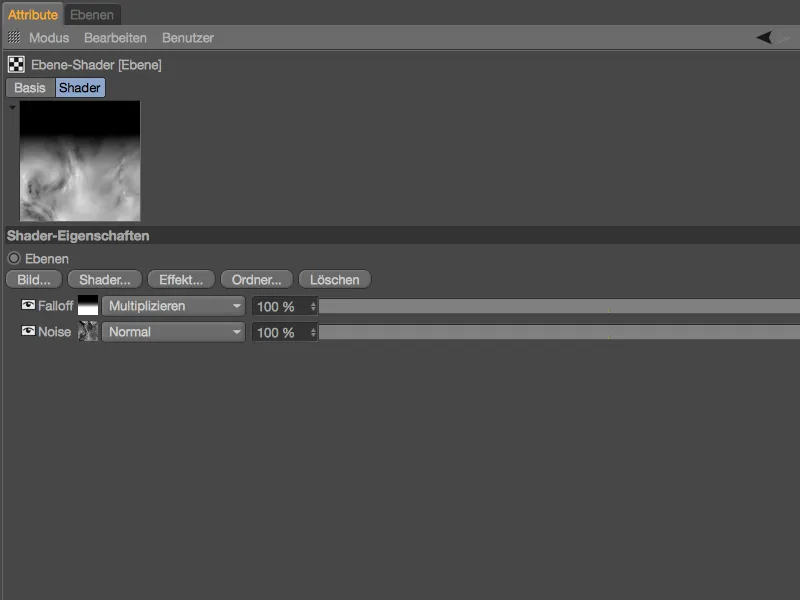
Uuden shader-rakenteemme vaikutus saippuakuplan paksuuden Vaihteluun on selvästi nähtävissä Materiaaliesikatselussa. Lisäksi nyt myös Vaihtelu parametri on muokattavissa, tässä käytämme 100 nm:n skaalaa.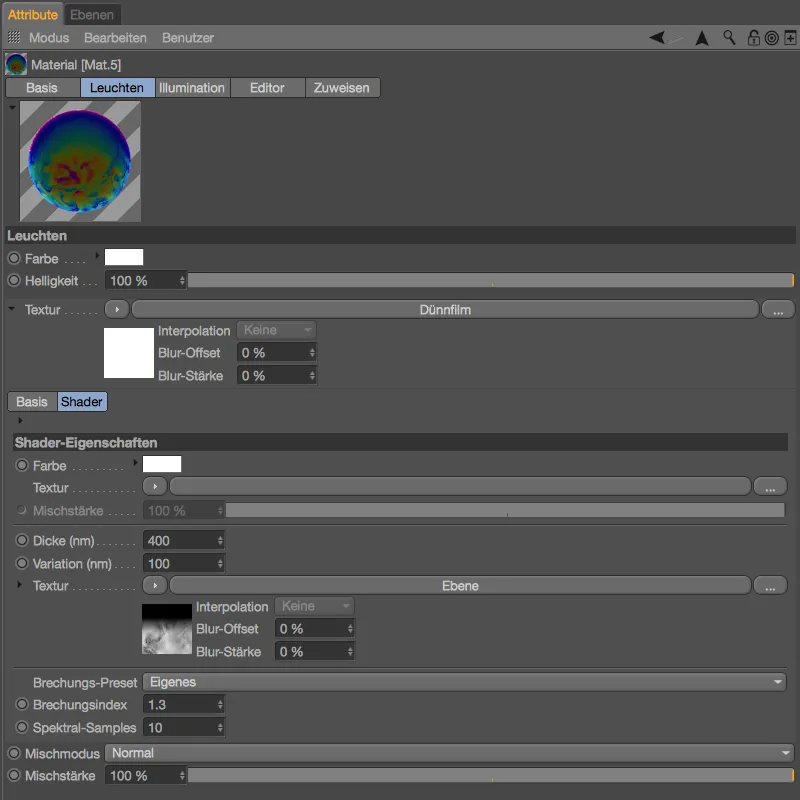
Nyt kaikki viisi Pallon-Objektia on varustettu saippuakuplamateriaaleilla. Mikäli olet myös käyttänyt Valaisu-Kanavaa Ohutkalvoshaderin parempaa visualisointia varten, sinun on tietysti lisättävä se Heijastuvuus-Kanavaan Taso: Väri alle. Lopulta vain Heijastuvuus- ja Läpinäkyvyys-Kanava muodostavat saippuakuplien pinnan.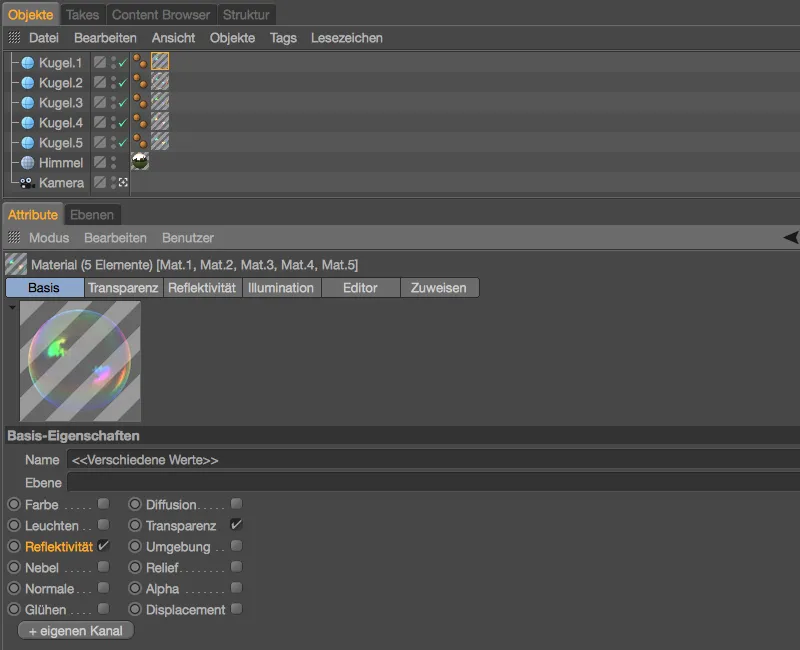
Tässä vielä vertailun vuoksi saippuakuplien renderöinti Ohutkalvoshaderilla Valaisu- Kanavassa …
… ja tässä vastaava lopullinen renderöinti saippuakuplista.
Käyttö Ohutkalvoshaderia metallisilla objekteilla
Meidän saippuakuplamme olivat vain yksi monista käyttöesimerkkeistä Ohutkalvoshaderilla. Sitä voidaan esimerkiksi käyttää hyvin öljykalvona lammikoissa, ohuena, hohtavana pinnalla lasia, muovia tai jopa metallia. Tämän tutoriaalin lopussa haluan lyhyesti näyttää, miten Ohutkalvoshaderia voidaan käyttää metallisilla objekteilla. Myös täällä Heijastuvuus-Kanavaan osoitetaan Ohutkalvoshader omalle Tasolle - analogisesti kirkaslakkatasolla. Pinnan hohtavuuden väritys tapahtuu Taso: Väri -alueella.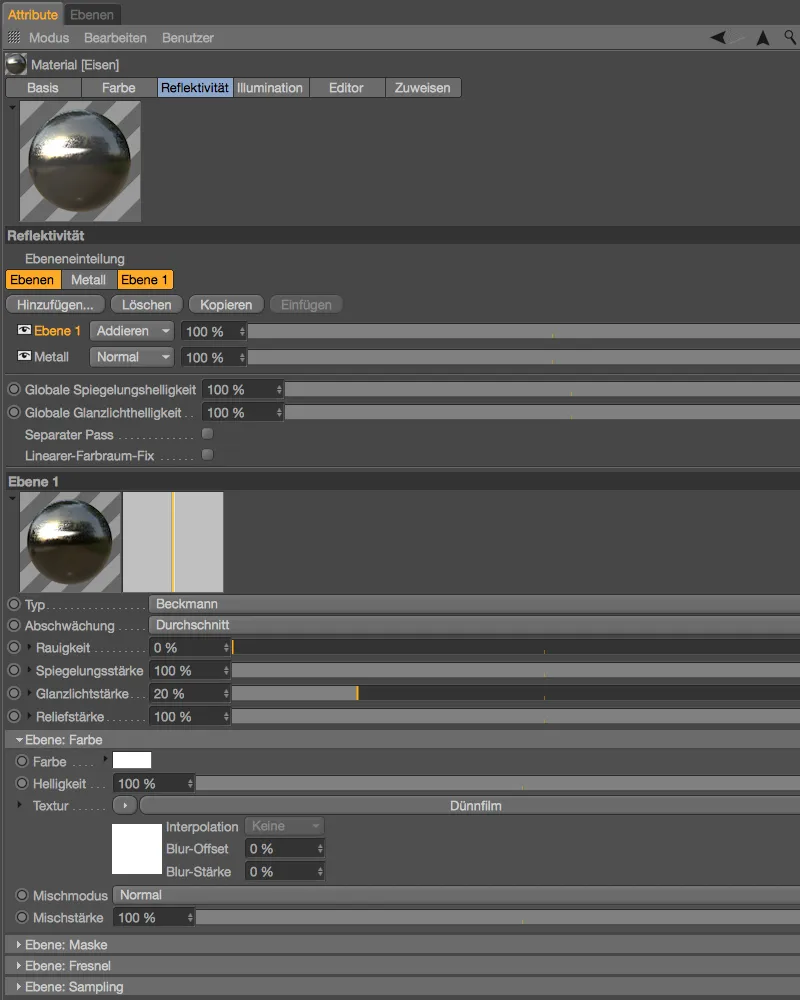
Voitte määrittää sateenkaari-ilmiön värityksen kuten tavallisesti pääasiassa Paksuus ja Vaihtelu parametrien avulla - esimerkiksi käyttäen Sema-Melushaderia voimakkaalla Clippillä erittäin harvinaisille ohutkalvospuille.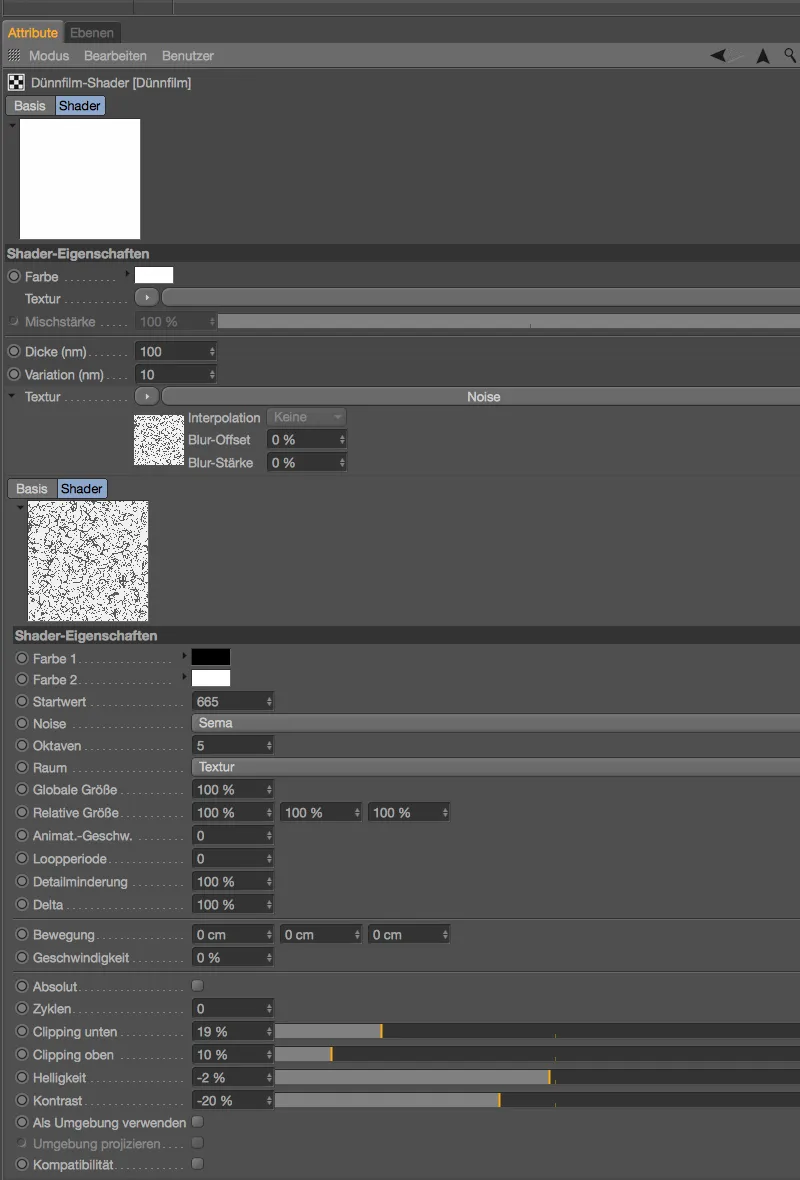
Renderöinti näyttää kahdet eri väriset esimerkit lievistä öljykalfauliosta metalliesineillä, kuten ne voisivat johtua työstön jäämistä tai lievästä huurtumisesta.


